 vCSA स्रोत संस्करण:5.5 U3k 9911210
vCSA स्रोत संस्करण:5.5 U3k 9911210
vCSA लक्ष्य संस्करण:6.0 U3i 13638623
V अनज़िप vCSA 6.0 U3i 13638623 की आईएसओ फाइल,執行 “vcsa-setup.html”。
Pop पहली बार निष्पादित होने पर, यह "ग्राहक एकीकरण प्लग-इन स्थापित करें" तक पॉप जाएगा,क्रम में "VMware क्लाइंट एकीकरण प्लग-इन 6.0.0" स्थापित करने के लिए क्लिक करें、”VMware प्लग-इन सेवा” दो कार्यक्रम。
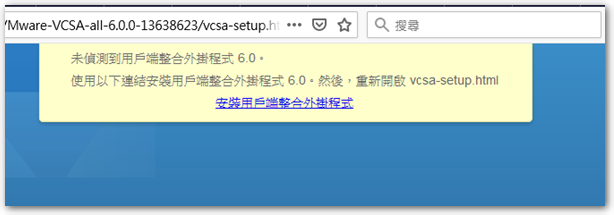
◎ स्थापना के बाद फिर से ब्राउज़ करें “vcsa-setup.html” निम्न स्क्रीन प्रदर्शित होगी,"अपग्रेड" चुनें。
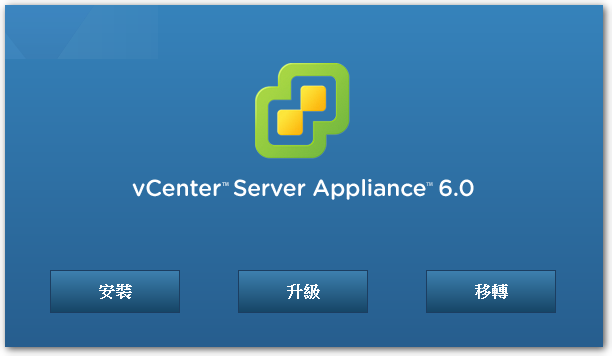
। प्राधिकरण की जानकारी से सहमत होने के बाद,याद दिलाया जाएगा कि केवल vCSA से 5.1 U3 या 5.5 उन्नयन。
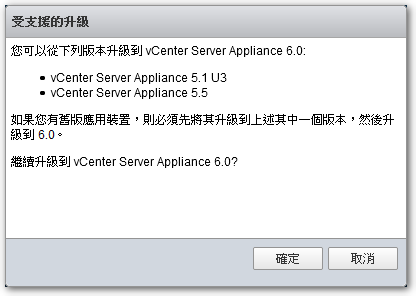
◎ इसके बाद वीसीएसए में तैनात हो जाएं 6.0 के लिए ESXi सर्वर जानकारी。
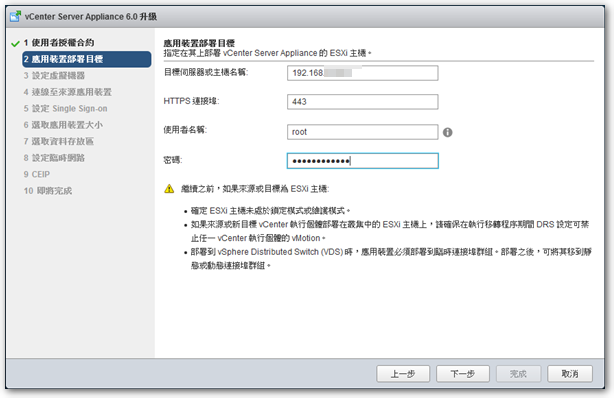
Step पिछले चरण में, मैंने शुरुआत में vCSA दर्ज किया 5.5 VM लॉगिन जानकारी,परिणामस्वरूप, एक त्रुटि संदेश जैसे "लक्ष्य सर्वर को प्रमाणित करने में असमर्थ" पॉप अप होता है。
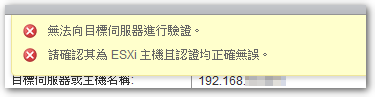
◎ vCSA दर्ज करें 6.0 वीएम नाम。

◎ यहाँ मुख्य रूप से vCSA दर्ज करना है 5.5 सम्बंधित जानकारी,यहाँ कुछ स्पष्टीकरण दिए गए हैं:
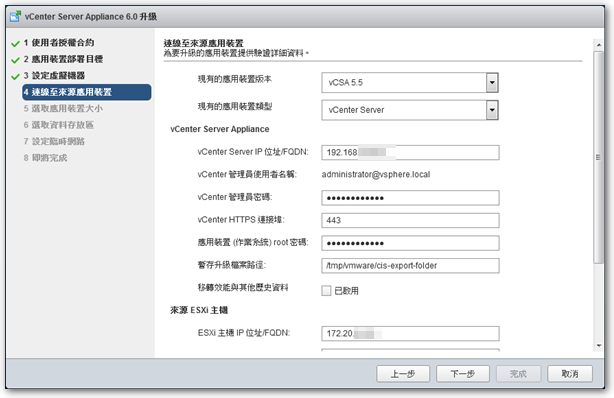
मौजूदा एप्लिकेशन डिवाइस संस्करण:vCSA 5.5
मौजूदा एप्लिकेशन डिवाइस प्रकार:एंबेडेड प्लेटफार्म सेवा नियंत्रक
※ मैंने मूल रूप से "vCenter Server" को यहां चुना है,क्योंकि मुझे लगा कि पीएससी था 6.0 नई सुविधाओं,लेकिन अगला स्टेप दबाने के बाद,त्रुटि संदेश जो दिखाता है कि मुझे एक एम्बेडेड PSC होना चाहिए,इसलिए इसके बजाय "एंबेडेड प्लेटफॉर्म सर्विसेज कंट्रोलर" चुनें。
किसी बाहरी प्लेटफ़ॉर्म सेवा नियंत्रक के साथ vCenter सर्वर उपकरण को अपग्रेड नहीं किया जा सकता क्योंकि प्लेटफ़ॉर्म सर्विसेज कंट्रोलर को परिनियोजित परिनियोजन मॉडल के एक भाग के रूप में तैनात किया गया है. एम्बेडेड प्लेटफ़ॉर्म सर्विसेज कंट्रोलर के साथ vCenter सर्वर उपकरण के लिए vCenter सर्वर उपकरण उदाहरण को अपग्रेड करें.
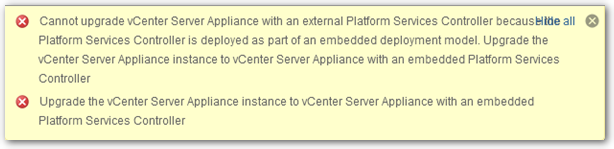
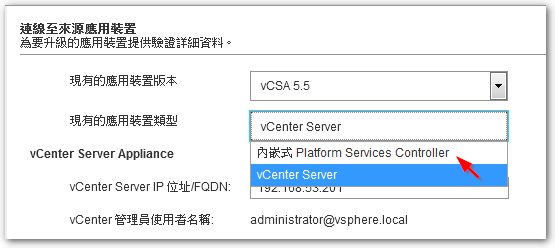
VCenter व्यवस्थापक पासवर्ड:यहाँ admin@vsphere.local का पासवर्ड है,रूट पासवर्ड के बजाय。
एप्लिकेशन डिवाइस (कार्य प्रणाली) रूट पासवर्ड:यह रूट पासवर्ड है。
※ चूंकि मैं पहले दो वर्षों में वीसीएसए करूंगा 5.0 करने के लिए उठो 5.5 रूट पासवर्ड बदल दिया है जब,तो मेरा एडमिनिस्ट्रेटर @vsphere.local पुराना पासवर्ड है,और रूट नया पासवर्ड है。
◎ vCSA दर्ज करें 5.5 ESXi होस्ट जानकारी。
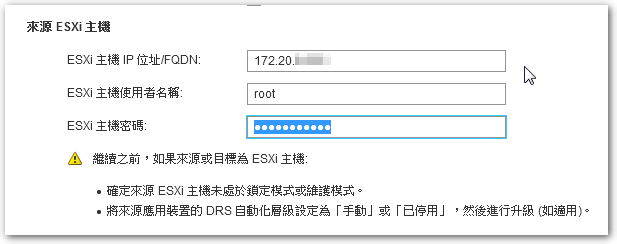
Option अपनी आवश्यकताओं के अनुसार सही विकल्प चुनें。
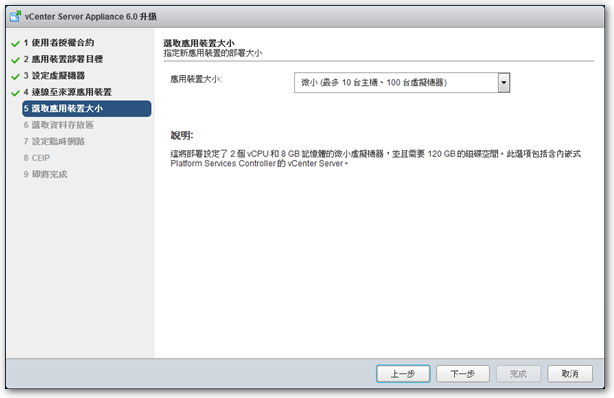
A वीसीएसए चुनें 6.0 वीएम में संग्रहीत किया जाने वाला डेटा क्षेत्र。
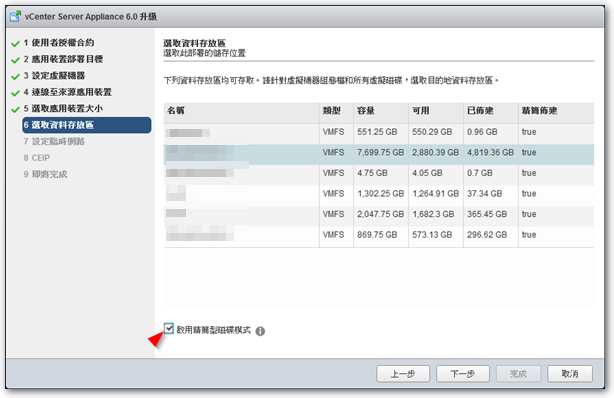
Of उन्नयन की प्रक्रिया में,vCSA 6.0 एक अस्थायी नेटवर्क पते का उपयोग करेगा,अपग्रेड प्रक्रिया पूरी करने के बाद तक,मूल vCSA में वापस परिवर्तित किया जाएगा 5.5 का आईपी पता。
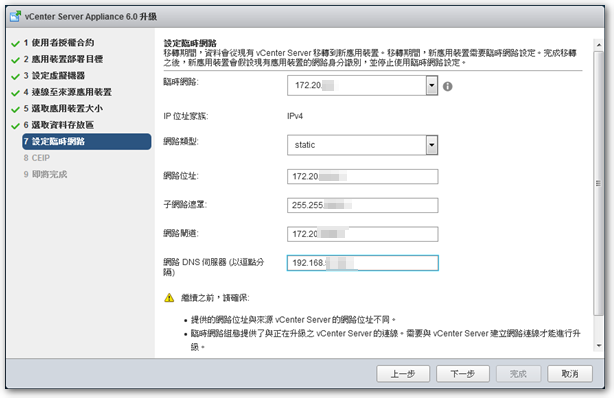
CS यह वीसीएसए का उपयोग करने के लिए अनुशंसित है 5.5 एक ही नेटवर्क सेगमेंट में आई.पी.,अन्यथा, आप केवल "अस्थायी नेटवर्क" में सीमाओं के कारण एकल इंटरफ़ेस चुनने में सक्षम हो सकते हैं,और आईपी के एक समूह को जोड़ने में असमर्थ होने का कारण。
◎ इसके बाद यह ट्रांसफर और अपग्रेड होना शुरू हो जाएगा。
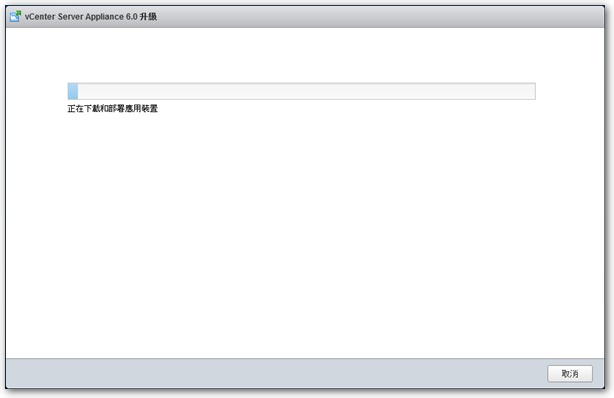
ऊपर vCenter सर्वर उपकरण को अपग्रेड करना है 5.5 至 6.0 कदम,लेकिन वास्तव में, मैंने एक बार में सफलतापूर्वक अपग्रेड नहीं किया,अंतिम चरण में fileTransfer.exe 0xc0000018 की त्रुटि का सामना करना पड़ा,कई .rpm फ़ाइलों को सफलतापूर्वक स्थानांतरित नहीं किया गया था,वीसीएसए के लिए लीड 6.0 चार अलग-अलग बनें,त्रुटि संदेशों का एक गुच्छा,सौभाग्य से, अंत में, मैं फिर से सफल हुआ।,दृष्टिकोण को मोटे तौर पर इस प्रकार समझाया गया है:
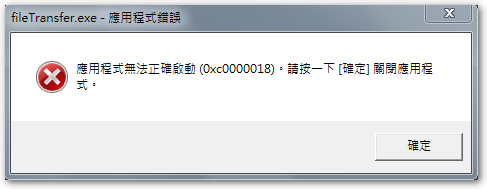
1. वीसीएसए में 6.0 अनुक्रम में `` डिस्कनेक्ट '' के बाद सभी ईएक्सआई होस्ट को बंद करें。
2. VCSA प्रारंभ करें 5.5,"डिस्कनेक्ट" और फिर प्रत्येक ईएसएक्सआई होस्ट को "कनेक्ट" करें。
3. सभी वीएम के लिए स्पष्ट चेतावनी संदेश。
उन्नयन से पहले राज्य में वापस आ जाएगा,तो कृपया देखें "vSphere Web Client फ़ाइलें अपलोड नहीं कर सकता”यह लेख,पहले ग्राहक एकीकरण प्लग-इन की समस्या को हल करें,VCSA को फिर से अपडेट करें。
संदर्भ [कड़ी]

















[…] अपग्रेड vCenter सर्वर उपकरण 5.5 至 6.0 […]
[…] vSphere Client 上傳,लेकिन मुझे उम्मीद नहीं थी कि इस समस्या के कारण मुझे vCenter Server उपकरण को हटाने की आवश्यकता होगी 5.5 में अपग्रेड 6.0 कब,發生fileTransfer.exe 0xc0000018 […]